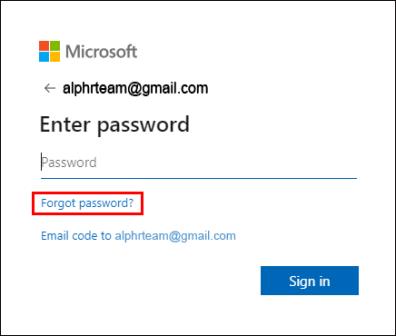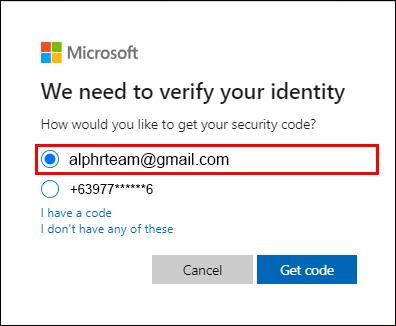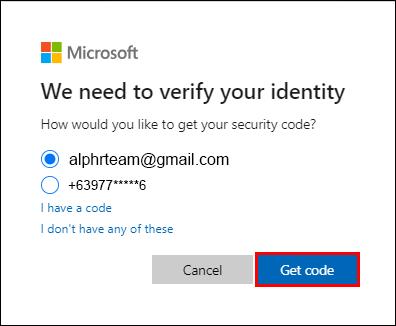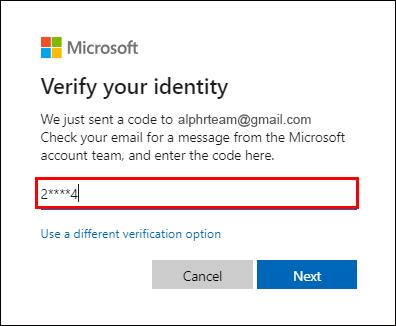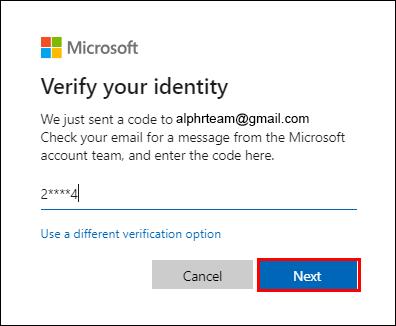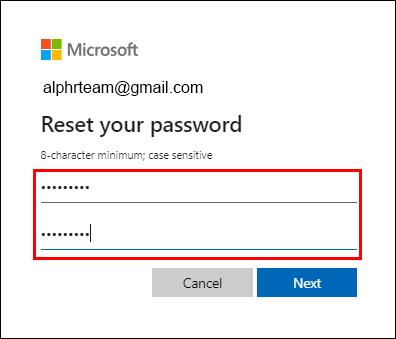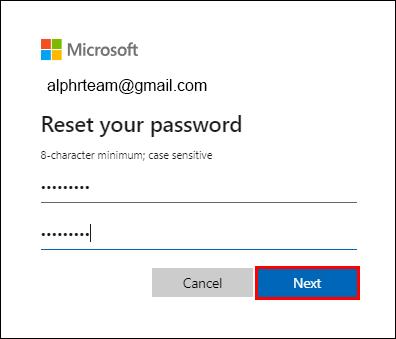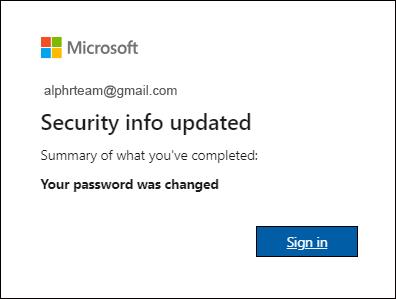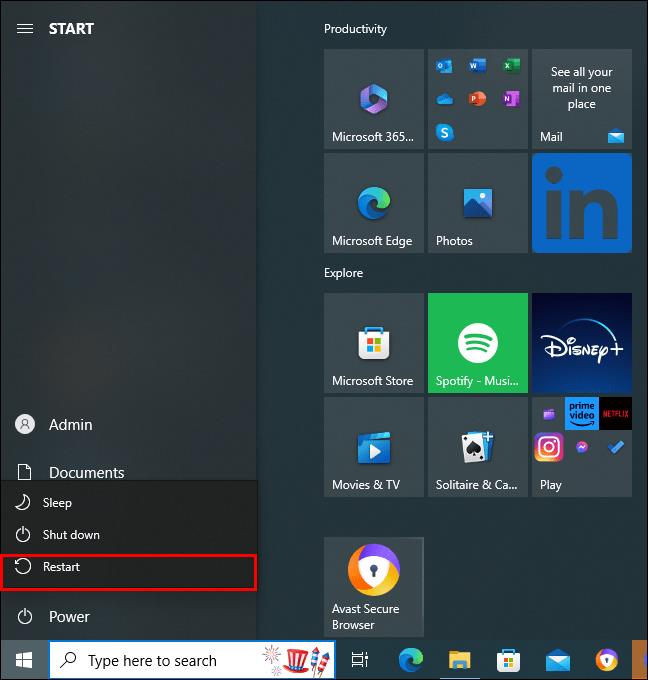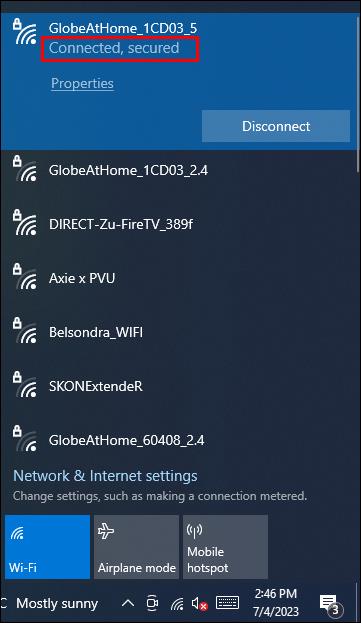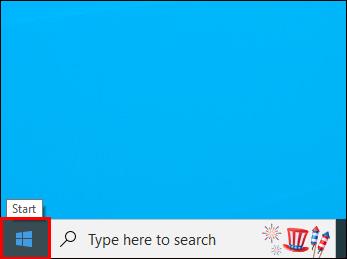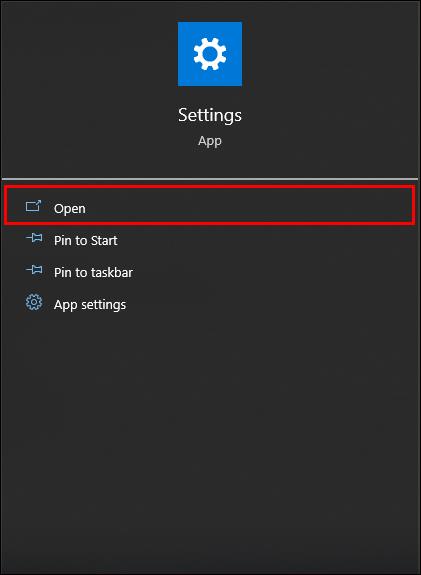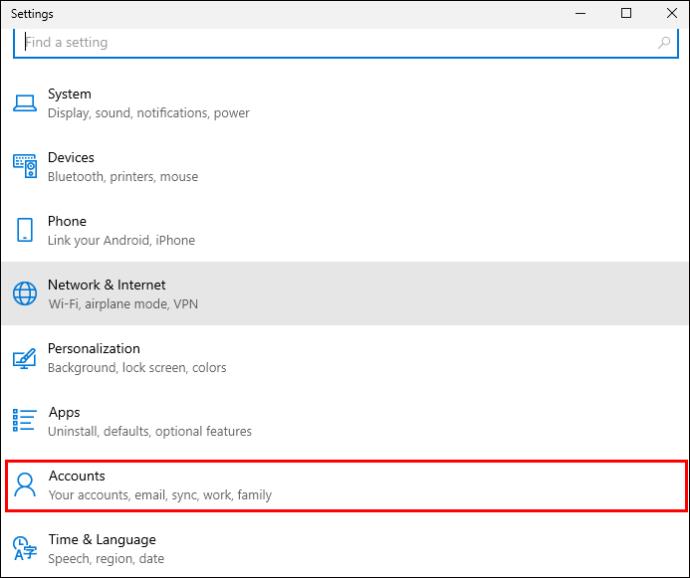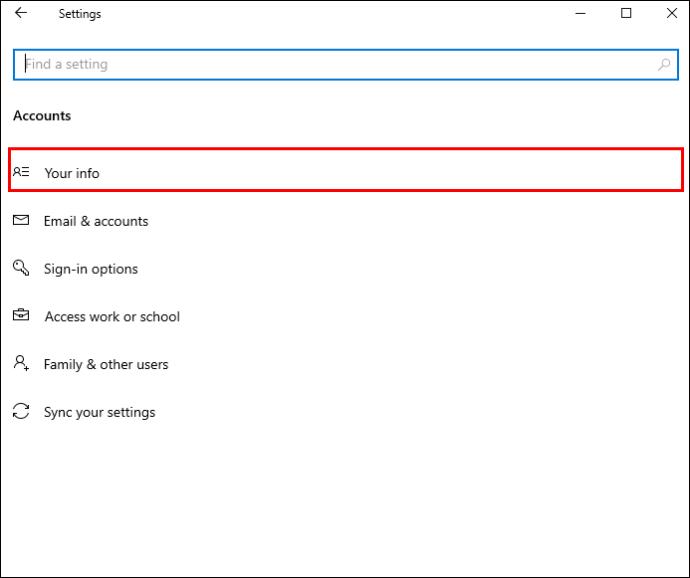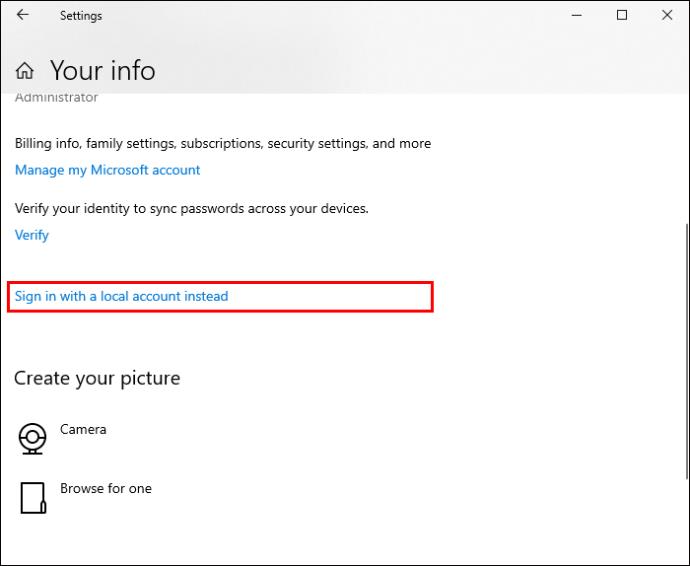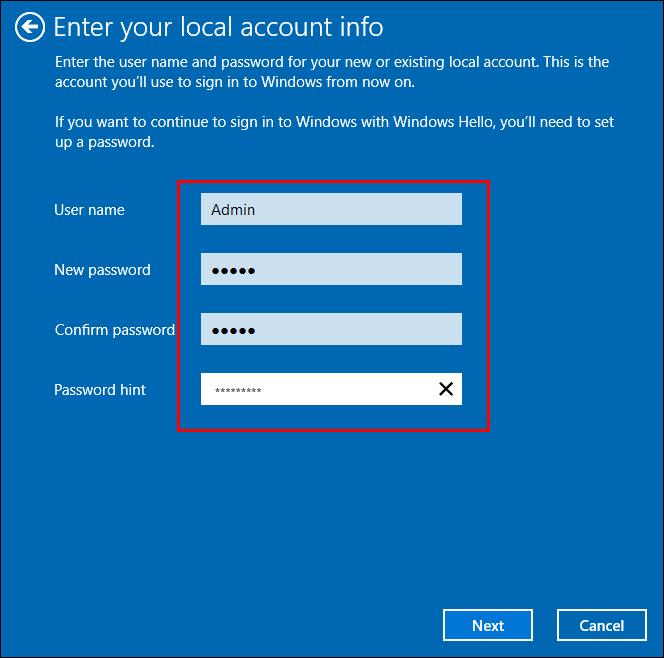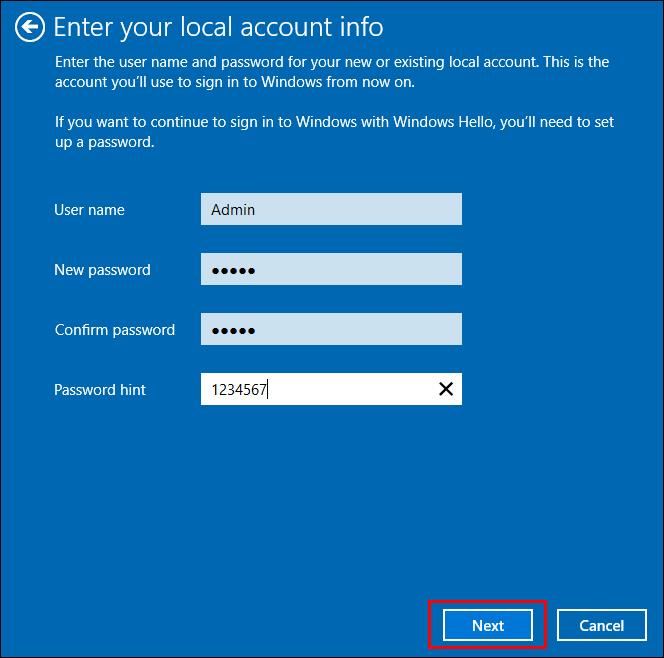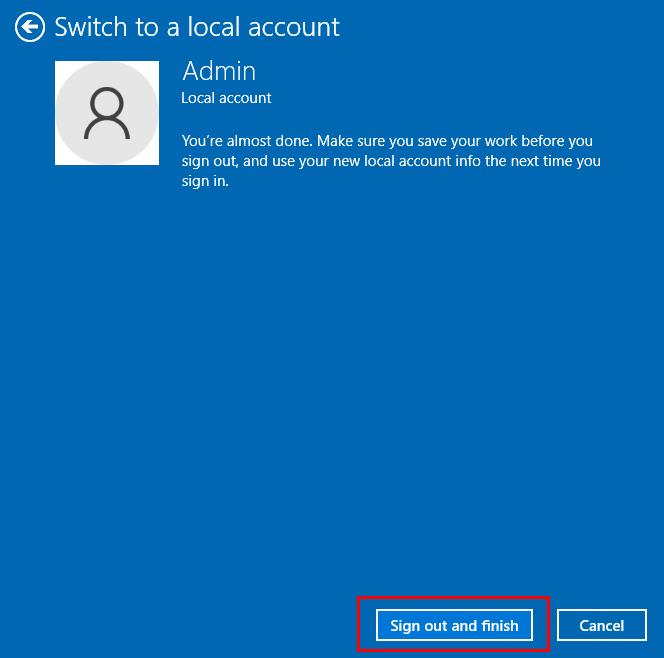Det er ikke noe verre enn å slå på Windows-datamaskinen bare for å finne ut at enheten ikke fungerer som forventet. For eksempel når du ikke engang kan logge på fordi Windows forteller deg at datamaskinen din er frakoblet? Disse tekniske feilene kan være en kilde til stor frustrasjon. Heldigvis er det vanligvis en relativt enkel løsning på problemet.

Denne artikkelen vil forklare hva du skal gjøre når du ser meldingen "Enheten er frakoblet" i Windows.
Slik håndterer du feilen at enheten din ser ut til å være frakoblet i Windows
Å håndtere en slik triviell feil kan lett få deg til å miste fokus på arbeidet ditt, i tillegg til å miste dyrebar tid. Dette kan være et problem hvis det er en tidssensitiv oppgave.
Men ikke bekymre deg. Her er noen måter å løse dette problemet på:
- Dobbeltsjekk ditt brukernavn og passord
Selv om det høres innlysende ut, kan dette ofte være årsaken til problemet. Å være fraværende mens du gjør rutineoppgaver kan føre til åpenbare feil. Pass også på at Caps Lock er slått av.
- Sjekk nettverksinnstillingene dine
Sjekk om du har en internettforbindelse på en annen enhet. Hvis du gjør det, gå gjennom nettverksinnstillingene på enheten som ser ut til å være frakoblet.
- Oppdater nettverksdrivere
Åpne "Nettverksbehandling" og oppdater driverne dine.
- Bekreft Microsoft Server Status
Like mye som folk hater å høre klisjeen "Det er ikke deg, det er meg," i dette tilfellet, kan det virkelig være Microsofts feil og ikke din.
- Start datamaskinen på nytt
Noen ganger er de enkleste løsningene de som får problemet løst. Å prøve denne vil definitivt ikke skade noen.
- Tilbakestill Microsoft-kontoen din
Kanskje det virkelig er et problem med kontoen din, i stedet for bare å skrive inn feil legitimasjon. Hackere er tross alt utbredt på internett. I dette tilfellet bør du tilbakestille kontoen din.
- Logg på med en lokal konto
Hvis du har det travelt med å få gjort noe, kan dette være det raskeste alternativet.
Hva betyr "Enheten er frakoblet" til og med?
Bortsett fra å være irriterende, kan denne feilen også være forvirrende for noen brukere. Så hva betyr det?
Enkelt sagt betyr det at datamaskinen din ikke er koblet til internett. Som tidligere nevnt kan dette skje med en enkelt enhet i et nettverk eller hele nettverket. Det første du må gjøre er å sjekke om de andre enhetene i nettverket er koblet til internett. På denne måten vil du vite om det bare påvirker én enhet eller hele nettverket.
Slik tilbakestiller du Microsoft-kontoen din
En av hovedårsakene til at du vises offline er kontoen din. Som tidligere nevnt, sørg for:
- Du skriver inn riktig brukernavn og passord
- Caps Lock er av
Så mye som disse trinnene virker åpenbare, er de ofte grunnen til at du ikke kan logge på Microsoft-kontoen din.
Men hvis du gjør alt riktig og det fortsatt ser ut til å være et problem, kan dette tyde på at kontoen din ble hacket. Hvis det er tilfelle, må du tilbakestille kontoen din. Merk at det anbefales å gjøre det fra en annen PC.
Her er hva du må gjøre:
- Skriv inn e-postadressen din og klikk "Glemt passord".
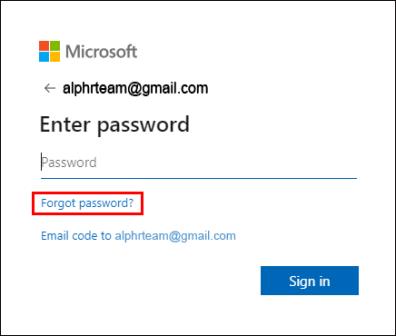
- Velg hvilket alternativ du vil sende bekreftelseskoden til.
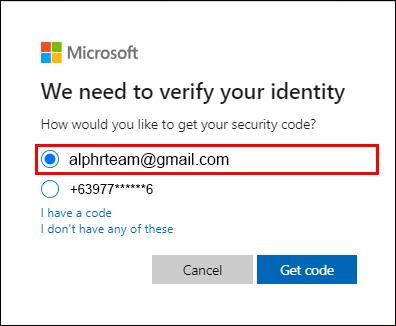
- Klikk på "Hent kode".
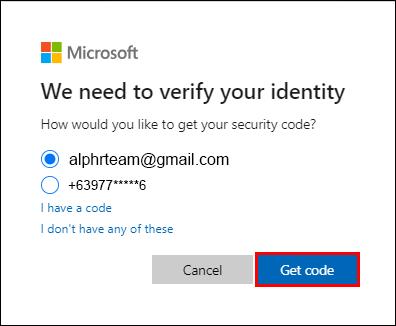
- Skriv inn koden.
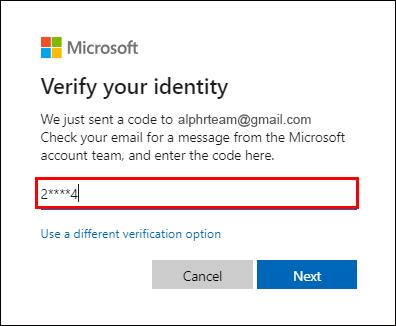
- Klikk "Neste."
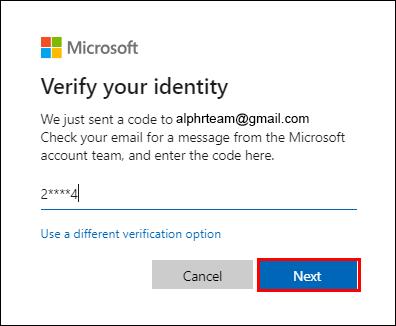
- Skriv inn ditt nye passord.
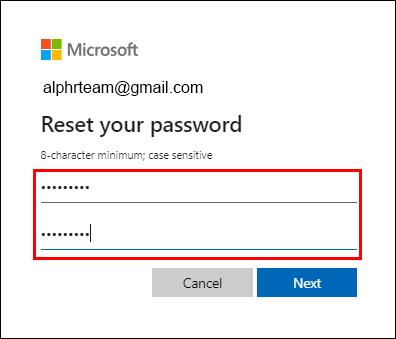
- Klikk "Neste".
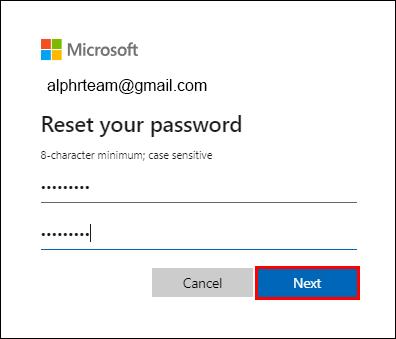
- En melding vil vises "Sikkerhetsinformasjon oppdatert".
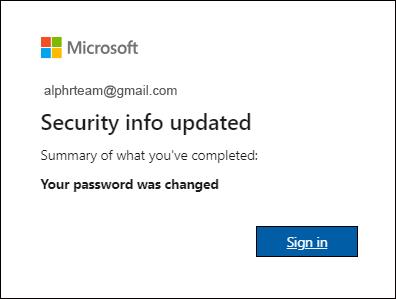
Som nevnt anbefales det å logge på fra en annen PC nå. For å logge på med din nyetablerte konto, gjør følgende:
- Start PC-en på nytt som ble vist offline.
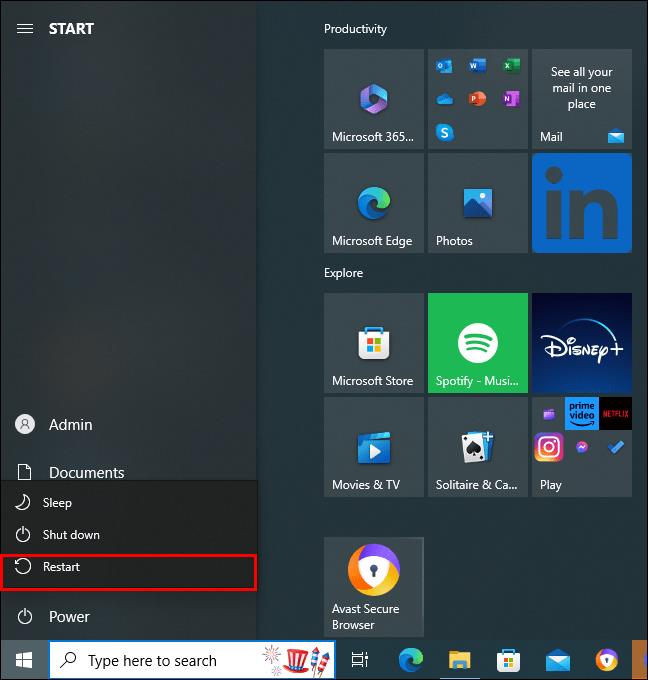
- Sørg for at du er koblet til Wi-Fi.
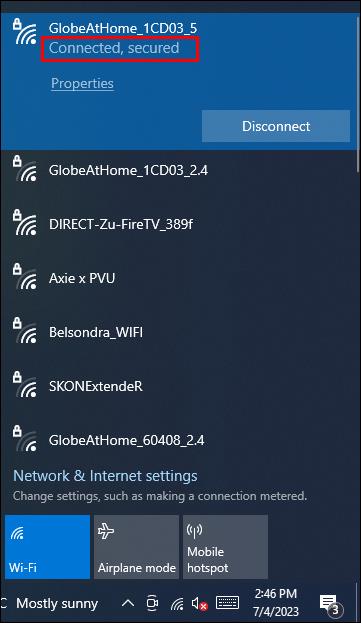
- Logg inn med ditt nye passord og klikk på "Logg på".
Og det er alt du trengte å gjøre.
Logge på med en lokal konto
Dette er den raskeste løsningen når du ikke har tid til å undersøke årsaken til problemet og trenger å gjøre noe raskt.
Slik logger du på Windows med en lokal konto:
- Gå til "Start".
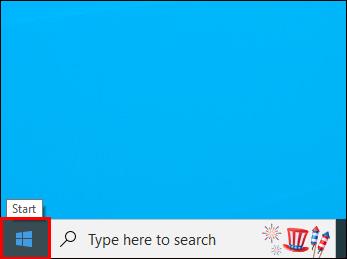
- Gå til "Innstillinger" og klikk "Åpne".
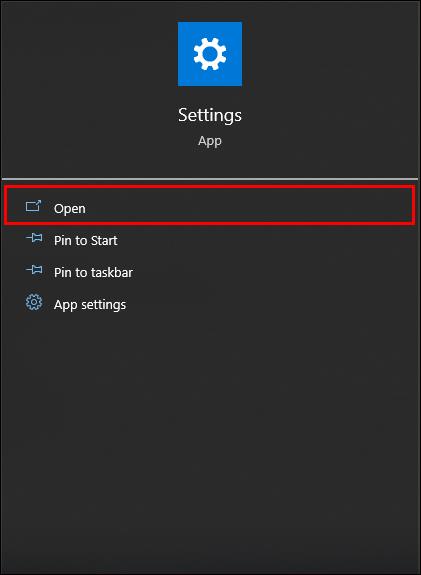
- Velg deretter «Kontoer».
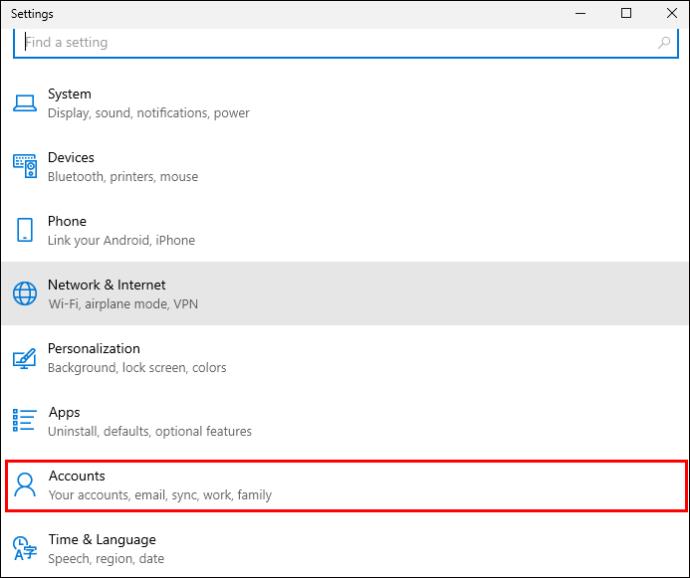
- Gå deretter til "Din informasjon."
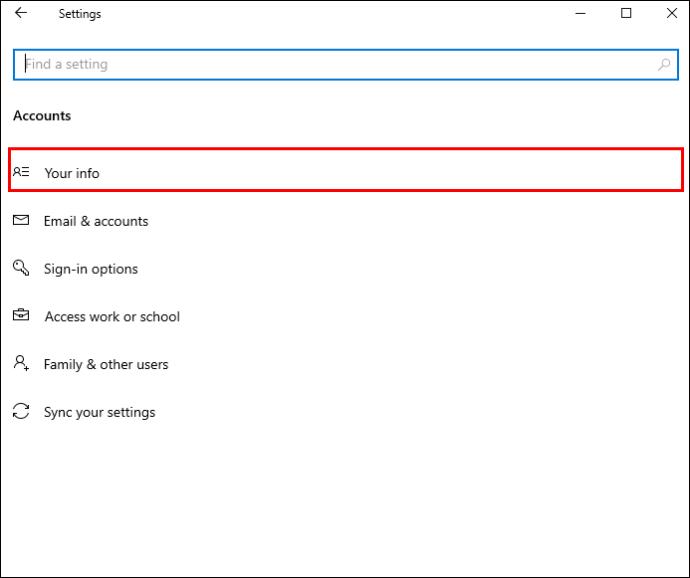
- Velg "Logg på med en lokal konto i stedet".
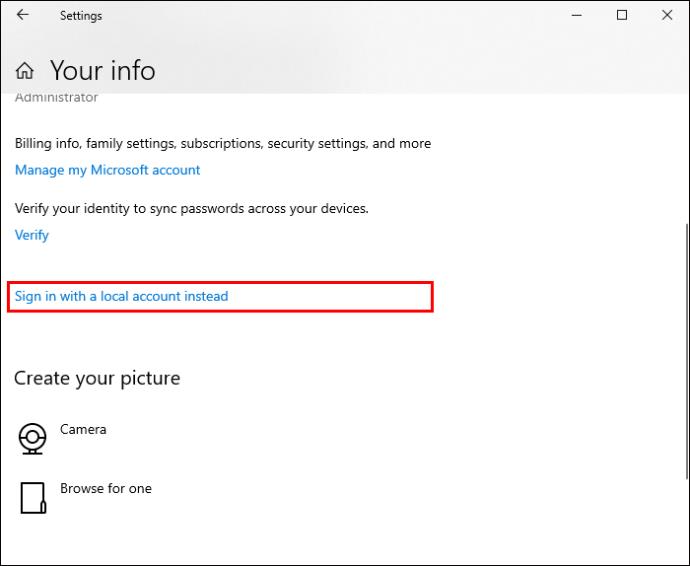
- Skriv inn et brukernavn og passord for din nye konto.
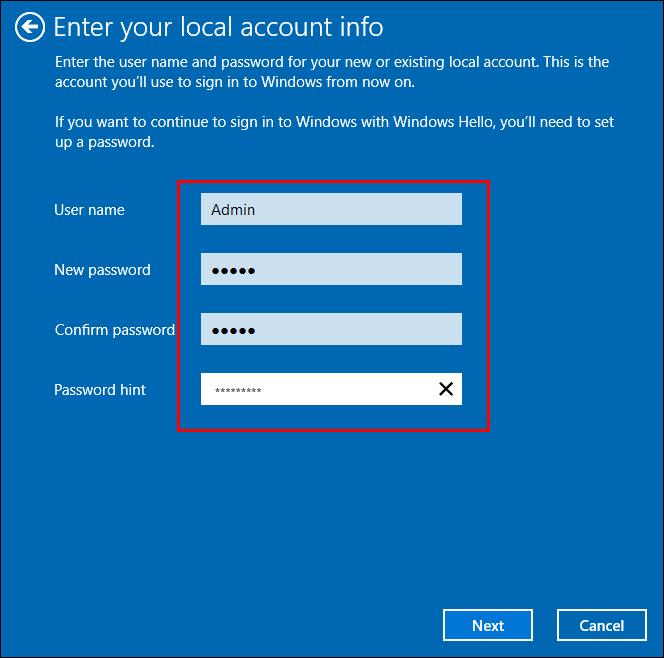
- Gå deretter til "Neste".
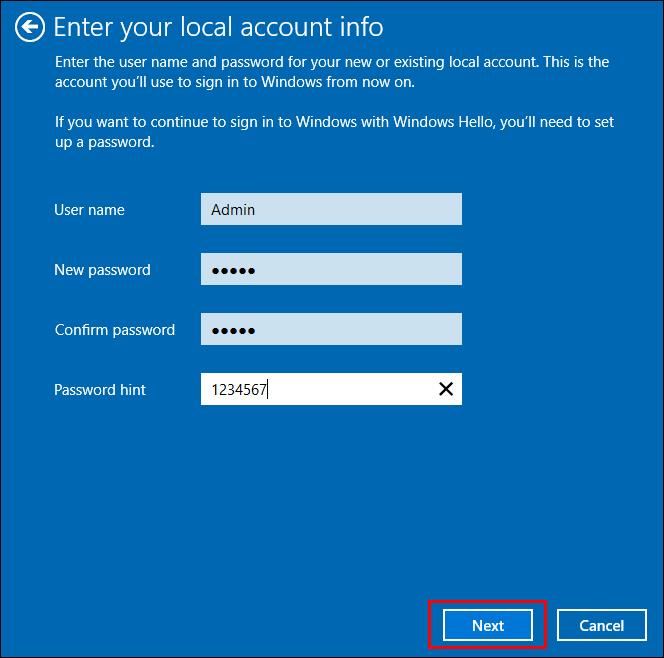
- Velg "Logg av og fullfør."
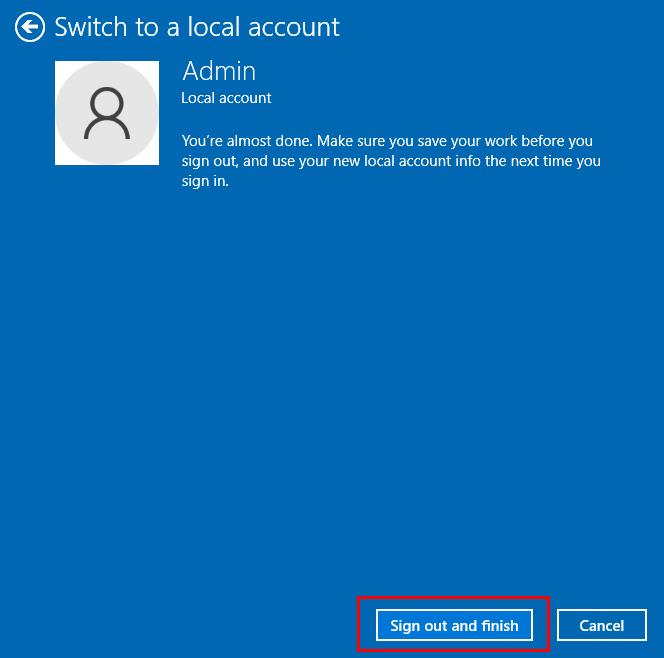
Og det er alt du trengte å gjøre.
Husk at bruk av en lokal konto ikke vil gi deg den samme tjenesten som å logge på din permanente Microsoft-konto.
Vanlige spørsmål
Kan jeg laste ned apper når jeg bruker en lokal konto i stedet for min Microsoft-konto?
Dessverre er svaret nei. Før du logger på den vanlige Microsoft-kontoen din igjen, vil du ikke kunne gjøre noen endringer på datamaskinen din, for eksempel å laste ned apper. Å bruke denne typen konto er imidlertid en måte å få arbeidet gjort i tilfelle du har problemer med å koble til din vanlige konto.
Gjør det en forskjell om jeg bruker en lokal konto i stedet for min Microsoft-konto?
Du kan kanskje ikke få tilgang til Microsoft-kontoen din hvis Windows hevder at enheten din er frakoblet. I stedet kan du logge på en lokal konto. Men husk at innstillingene dine ikke vil bli satt opp, du vil ikke kunne laste ned apper, ikke ha tilgang til skylagring, og denne kontoen vil bare eksistere på datamaskinen der du har opprettet den.
I tilfelle du ikke kan vente på det arbeidet og må gjøre det på en lokal konto, sørg for å sende det til noen via e-post eller WeTransfer. Ellers vil du ikke få tilgang til den etter at du har logget ut av den lokale kontoen.
Hva betyr det når en enhet er frakoblet?
Enkelt sagt, enheten er ikke koblet til Internett eller et internt nettverk. Det kan skje med både PC og skrivere og skannere. Heldigvis finnes det flere måter å håndtere dette problemet på.
Hvorfor går datamaskinen min offline av seg selv?
Den vanligste kilden til dette problemet er ruteren. Sjekk om den er koblet til riktig. Du bør også holde den så nær datamaskinen din og andre enheter som bruker den som mulig. Kanskje til og med prøve å flytte den, siden vegger eller store gjenstander kan blokkere eller svekke signalet. En annen grunn til at du kan ha problemer med tilkobling er virus. Disse kan påvirke Wi-Fi-tilkoblingen din. Utfør regelmessige virusskanninger for å holde enheten din beskyttet og fungere problemfritt.
Ingen ønsker å være frakoblet i en cyberverden
Det er noen måter å løse problemet med "Enhet frakoblet". Du kan logge på en lokal konto, sjekke nettverksinnstillingene, oppdatere nettverksdrivere, bekrefte Microsoft-status eller ganske enkelt starte datamaskinen på nytt. Husk alltid å sjekke brukernavnet og passordet du skriver inn, og sjekk om caps lock er på. Ofte er den mest åpenbare løsningen den som gjør susen. Kontoen din kan imidlertid ha blitt hacket. I dette tilfellet er det best for deg å gjenopprette det ved å få et nytt passord.
Har du hatt problemer med å vises offline? I så fall, hvilken løsning brukte du? Fortell oss i kommentarfeltet nedenfor.